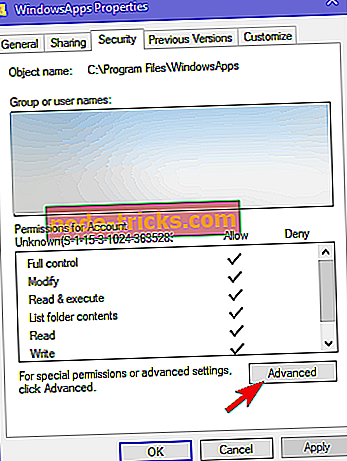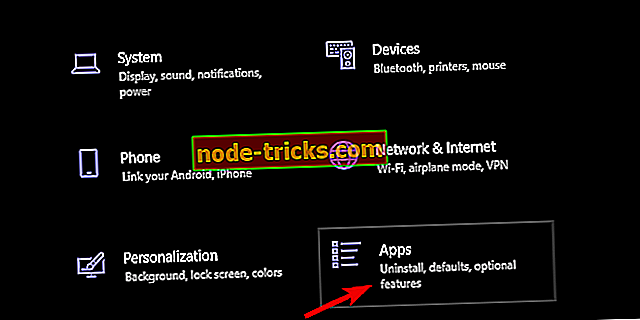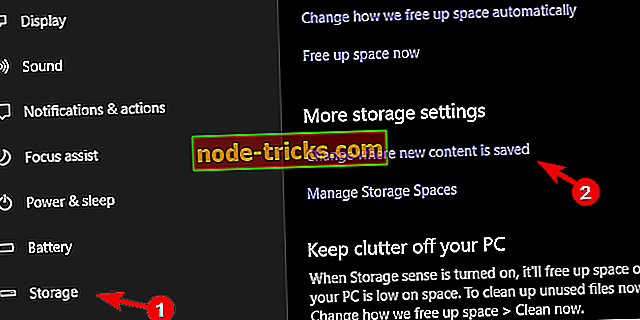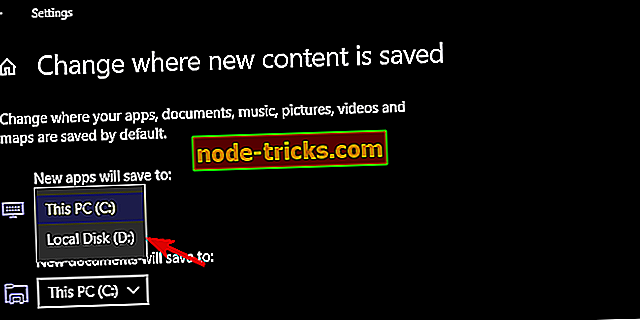Kur saugomi mano „Windows 10“ žaidimai? Štai trumpas atsakymas
Atsižvelgiant į tai, kad šiuolaikiniai žaidimai yra gana dideli, tikriausiai norite pasirinkti, kur juos saugoti. Numatytoji vieta yra sistemos skaidinyje, kuri dažniausiai yra mažesnė. Būtent dėl šios priežasties iš naujo priskirkite žaidimų, parsisiųstų per „Microsoft Store“, vietą. Mes pasirūpinome, kad paaiškintume, kur rasti saugomus žaidimus ir kaip pakeisti žemiau esančią vietą.
Nerandate, kur saugomi „Windows 10“ žaidimai?
Atsižvelgiant į tai, kad dauguma žaidėjų įgyja žaidimus iš įvairių šaltinių, nedidelis skaičius vis tiek tinka „Microsoft“ parduotuvei. Tiek PC, tiek „Xbox One“, nes daugialypės terpės žaidimai yra dabar ir yra keletas „Microsoft“ išskirtinių teisių. Tačiau tai, ką kai kurie žaidėjai, kurie atsisiunčia „Store“ žaidimus, nežino, yra ta vieta, kur „Windows 10“ saugo savo žaidimus.
Visi žaidimai pagal nutylėjimą yra saugomi C: Program FilesWindows Apps. Tačiau tai yra, šis aplankas yra paslėptas ir tam reikia griežto administracinio leidimo, kad galėtumėte ją pasiekti. Štai kodėl mes paaiškinsime, kaip pakeisti atitinkamo aplanko nuosavybę ir kaip perkelti žaidimų įrenginius į alternatyvų HDD skaidinį.
Kaip pasiekti Windows „Windows“ aplanką „Windows 10“
Kad galėtumėte prieiti prie diegimo failų dėl kokios nors priežasties, pirmiausia turite užimti aplanko nuosavybę. Tai nėra per daug vilkite, bet tai gali būti naujovė, jei niekada to nepadarėte.
Taip galite tai padaryti keliais žingsniais:
- Eikite į C: programos failus .
- Meniu pasirinkite Peržiūrėti ir pažymėkite langelį „ Paslėpti elementai “.
- Dešiniuoju pelės mygtuku spustelėkite „ Windows Apps“ aplanką ir atidarykite „ Properties“ .
- Pasirinkite Sauga ir tada spustelėkite Išsamiau .
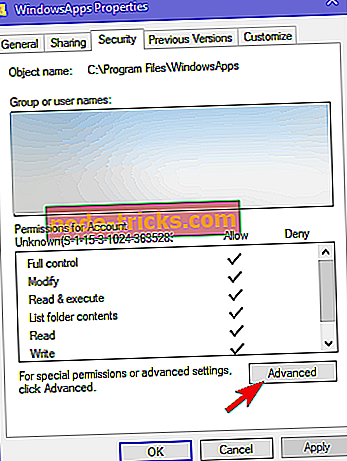
- Po savininku spustelėkite Keisti .
- Įveskite registruotą el. Laišką, susijusį su jūsų „Microsoft“ paskyra, kurią naudojote norėdami įsijungti į „Windows 10“.
- Pažymėkite langelį „ Pakeiskite savininką ant pakuočių ir objektų “ ir atlikite pakeitimus.
- Dabar spustelėkite savo paskyrą sąraše ir pasirinkite Redaguoti .
- Pažymėkite „ Full Control“ langelį ir ten turite jį.

Mes nerekomenduosime nieko keisti šiame aplanke, bet bent jau galite ištrinti susijusias rinkmenas, kai programa arba žaidimas yra pašalintas. Tai gali būti naudinga, jei reikia šiek tiek vietos. Be to, kai perkelsite diegimą į alternatyvų skaidinį, nenorite, kad ankstesniuose įrenginiuose būtų likę failų.
Kaip pakeisti numatytąją būsimų žaidimų ir programų diegimo vietą
Dabar galite perkelti jau įdiegtus žaidimus arba programas iš numatytosios vietos. Ne visi, bet dauguma (jei ne kiekvienas) žaidimų, kuriuos gavote per parduotuvę, gali būti perkelti į alternatyvų skaidinį. Norėdami tai padaryti, atlikite šiuos veiksmus:
- Paspauskite „Windows“ mygtuką + I, kad atidarytumėte „ Settings“ .
- Atidaryti programas .
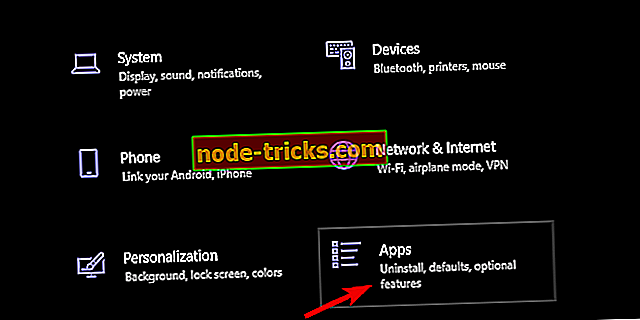
- Pasirinkite žaidimą, kurį norite perkelti, ir spustelėkite Perkelti .
Be to, tai, ką galite padaryti, yra pakeisti numatytąją vietą naujiems žaidimams ir programoms, kurias įdiegiate ateityje. Tokiu būdu sumažinsite sistemos diskų saugojimo sąnaudas. Be to, ir galbūt dar svarbiau, jei jūsų sistema vyks, galėsite išlaikyti žaidimus, o ne išgaruoti po švarios sistemos įdiegimo.
Norėdami tai padaryti, atlikite šiuos nurodymus:
- Paspauskite „ Windows“ klavišą + I, kad atidarytumėte „Settings“.
- Pasirinkite sistemą .
- Pasirinkite Saugojimas .
- Spustelėkite nuorodą „ Keisti, kur išsaugotas naujas turinys “.
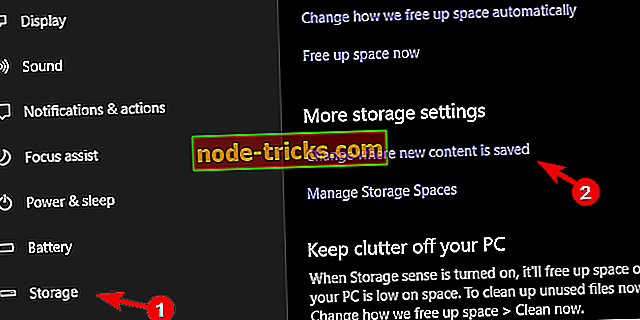
- Pagal programas, pasirinkite alternatyvų skaidinį.
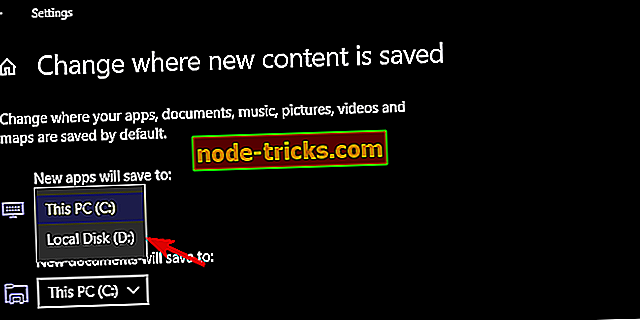
Tai pasakius, galime užbaigti šį straipsnį. Tikimės, kad šiame straipsnyje rasite keletą vertingų įžvalgų. Nepamirškite skelbti klausimų toliau pateiktame komentarų skyriuje.